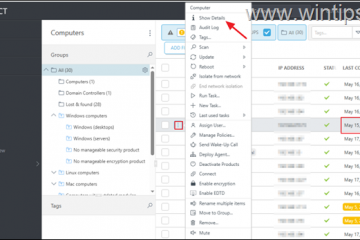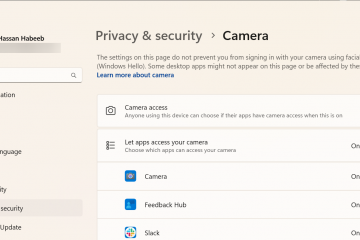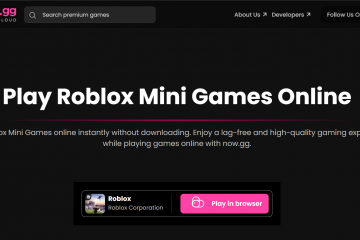Pelajari cara membuka panel pengaturan di aplikasi Copilot untuk mengonfigurasi izin, pengaturan privasi, paket berlangganan, memori, dan lainnya.
Di Windows 11, Microsoft telah menginstal aplikasi Copilot terlebih dahulu, sehingga Anda dapat menggunakan dan berkomunikasi dengan AI dan melakukan semua percakapan di satu tempat. Secara default, aplikasi Copilot berfungsi dengan baik. Namun, mungkin ada saatnya Anda perlu mengubah pengaturan tertentu agar aplikasi berfungsi sesuai kebutuhan. Misalnya, menghentikan Copilot untuk memulai dengan Windows, melarang akses ke pencarian file & pembacaan file, mengelola apa yang diketahuinya tentang Anda, dll. Anda dapat melakukan semua ini dan lebih banyak lagi melalui pengaturan Copilot.
Namun, apa pun alasannya, membuka pengaturan Copilot bisa jadi rumit dengan aplikasi baru, karena tidak ada indikasi di mana lokasinya. Di situlah tutorial ini berperan. Ini menunjukkan kepada Anda cara membuka pengaturan Copilot hanya dengan beberapa klik. Mari kita mulai.
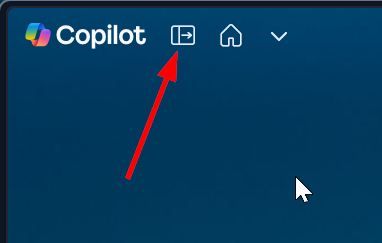
Buka Pengaturan Aplikasi Copilot di Windows 11
Buka Mulai menu dengan menekan “tombol Windows”. Telusuri dan buka “Copilot“. Klik ikon “Buka sidebar“di pojok kiri atas. Klik ikon akun pengguna Anda di pojok kiri bawah. Pilih opsi “Pengaturan“. Dengan itu, Pengaturan kopilot akan terbuka.
Langkah-Langkah Terperinci (Dengan Tangkapan layar)
Pertama, buka aplikasi Copilot. Untuk melakukannya, Anda dapat menekan pintasan “tombol Windows + C“atau membuka menu Start, cari “Copilot”, dan klik “Open”.
Setelah aplikasi terbuka, klik ikon “Buka sidebar“di pojok kiri atas. Ini langsung menampilkan sidebar.
Di sini, klik ikon akun pengguna Anda di sudut kiri bawah, lalu pilih opsi “Setelan“.
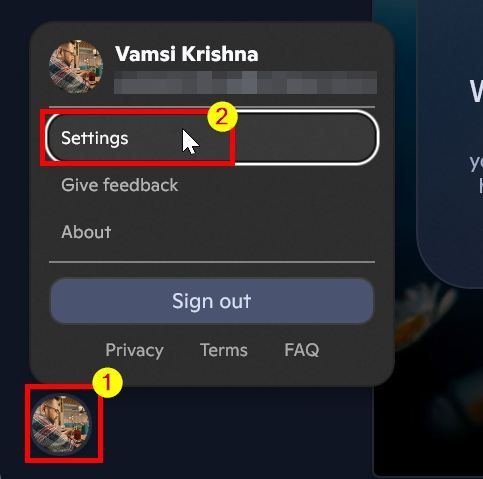
Itu dia. Dengan itu, laman Pengaturan terbuka di aplikasi Copilot. Dari halaman ini, Anda dapat mengelola semua pengaturan privasi, manajemen memori, izin, dan banyak lagi.
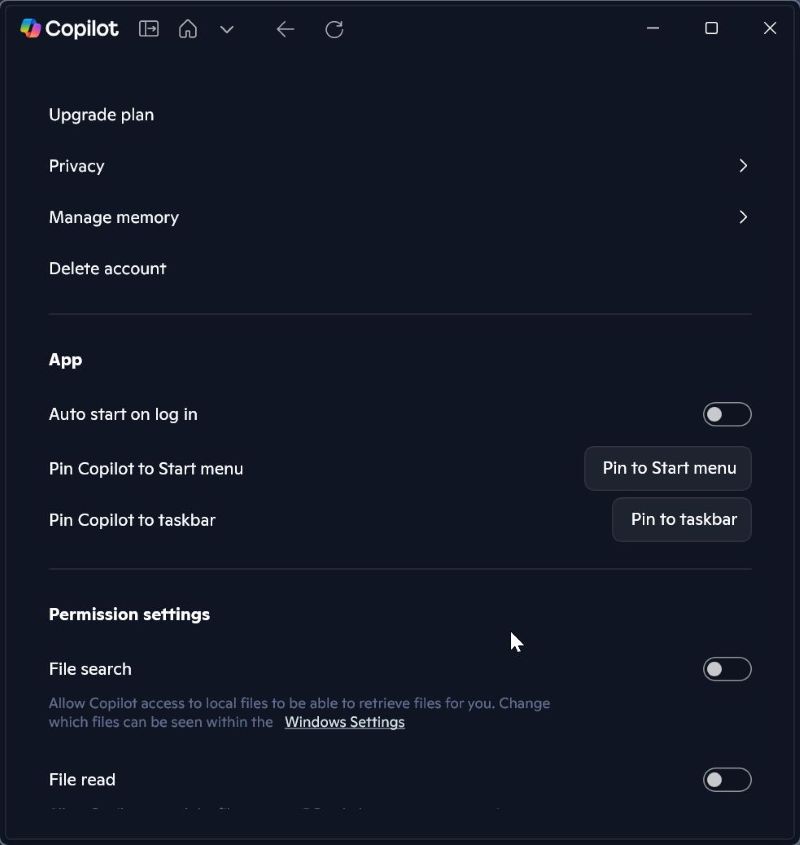
Jika Anda memiliki pertanyaan atau kebutuhan bantuannya, beri komentar di bawah. Saya akan dengan senang hati membantu.